如何下载和安装 Kyocera Taskalfa 1800 驱动程序
已发表: 2023-06-07查看本文接下来的部分,其中显示了在 Windows 11/10 上轻松执行 Kyocera Taskalfa 1800 驱动程序下载和更新的不同方法。
京瓷是电子界的一个伟大名字。 该品牌为用户提供多种产品。 各种技术的打印机是其核心竞争力。 该品牌的此类产品之一是 Taskalfa 1800 打印机。 这是一款高端成像设备,支持多种选项或功能,例如 USB 3.0 连接、单色打印技术、每分钟 18 页打印能力等等。
然而,就像任何其他打印机一样,该设备也会给用户带来一些问题。 这些问题包括打印机未连接、打印机不打印等。出现此类错误的最常见原因是没有兼容的打印机驱动程序。 因此,解决此类问题最可行的方法是安装最新的 Kyocera 1800 驱动程序。
有多种方法可以让您下载驱动程序。 在本文的帮助下,我们将解释所有这些可靠的方法。 在本文接下来的部分中,您将找到多种下载驱动程序的方法。 所有方法都可以让您获得最新版本的驱动程序。 因此,可以根据需要灵活地使用任何方法。
Kyocera Taskalfa 1800驱动下载安装方法
Kyocera Taskalfa 1800打印机驱动的下载安装方法分为两类; 手动和自动。 自动方法是安装驱动程序最可靠和最简单的方法,而手动方法可能会要求您付出一些额外的努力。 因此,请选择能让您的船漂浮的那个。
方法一:借助官网(手动)
要下载任何类型的驱动程序,您可以随时访问制造商的官方支持页面。 Kyocera Taskalfa 1800 扫描仪驱动程序和打印机驱动程序也是如此。 您可以访问该网站的支持或下载页面,寻找合作伙伴并下载驱动程序。 请按照以下说明进行详细说明:
- 访问京瓷官方网站。
- 从菜单转到支持和下载类别。

- 打开下载中心继续。
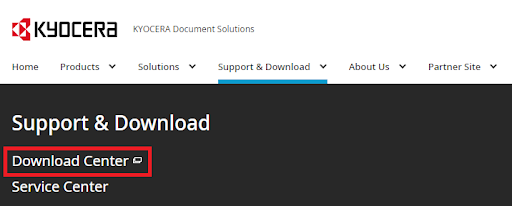
- 该网站会将您重定向到下载中心。 在这里,搜索 Taskalfa 1800并单击搜索预测。
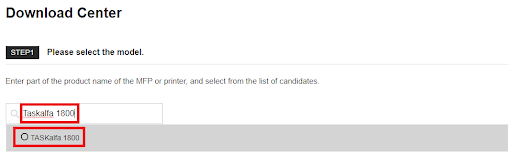
- 现在在页面上的特定类别下选择以下内容。
请选择一个类别 -司机
请选择操作系统- The OS You are Using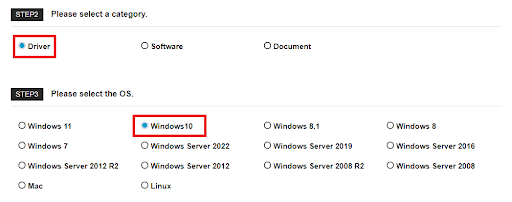
- 在Please select from the driver software Document below 部分下,单击文件名以下载驱动程序。
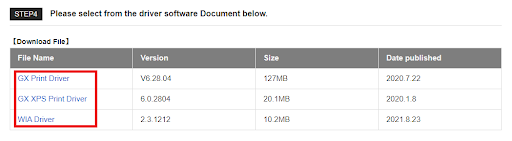
- 下载文件后,运行相同的文件以安装驱动程序。
因此,这就是您如何使用官方网站并根据需要下载 Kyocera 1800 扫描仪驱动程序或打印机驱动程序。 如果此方法不是您想要的方法,请改用下一个方法。
另请阅读:打印机驱动程序在 Windows 10、11 上不可用
方法 2:使用设备管理器获取 Kyocera 1800 驱动程序(手动)
通常,Windows 用户不知道设备管理器。 这是一个与操作系统集成的惊人实用程序,允许您控制所有连接到系统内部或外部的设备。 您可以使用此工具对设备及其行为模式进行必要的修改。 同样也可以帮您安装Kyocera Taskalfa 1800 驱动下载。 请按照以下说明了解更多信息:
- 按Windows+X键并从出现的菜单中打开设备管理器。
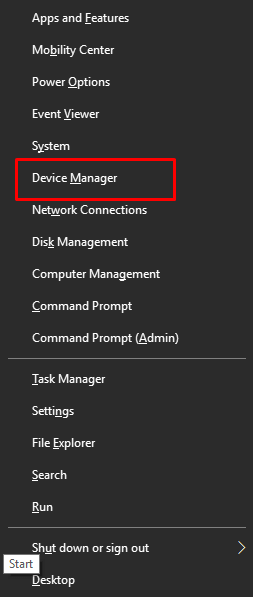
- 在工具启动时等待几秒钟。 当出现时,双击与打印相关的类别。
- 右键单击 Kyocera Taskalfa 1800并选择更新驱动程序选项。
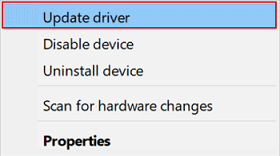
- 如果系统提示您,请选择“自动搜索驱动程序更新”选项以继续。
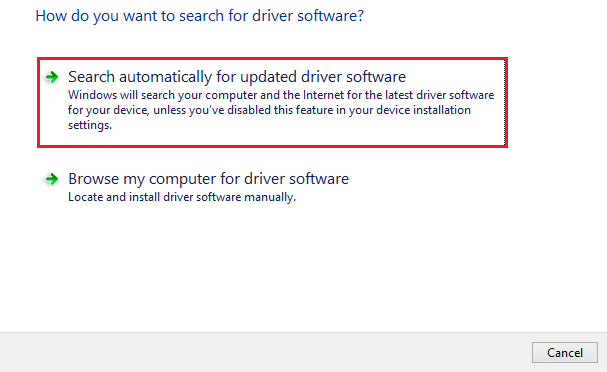
- 借助出现的屏幕说明,安装驱动程序。
- 该过程完成后重新启动系统。
这是适用于 Windows 7 免费下载的 Kyocera Taskalfa 1800 驱动程序最可靠的解决方案之一。 此外,它也适用于其他 Windows 操作系统。 但是,由于是手动操作,您可能不喜欢此解决方案。 轻松进行下一个。

方法 3:更新操作系统和驱动程序(手动)
执行 Kyocera Taskalfa 1800 驱动程序下载的下一个手动方法是更新操作系统。 这可能看起来很奇怪,但效果很好。 Windows 更新实用程序中有一个选项,允许您随操作系统一起更新驱动程序。 您可以利用它来更新 Windows 11 中的驱动程序。请按照以下说明了解更多信息:
- 按Windows+I 键打开Windows 设置。
- 单击更新和安全类别以继续该过程。
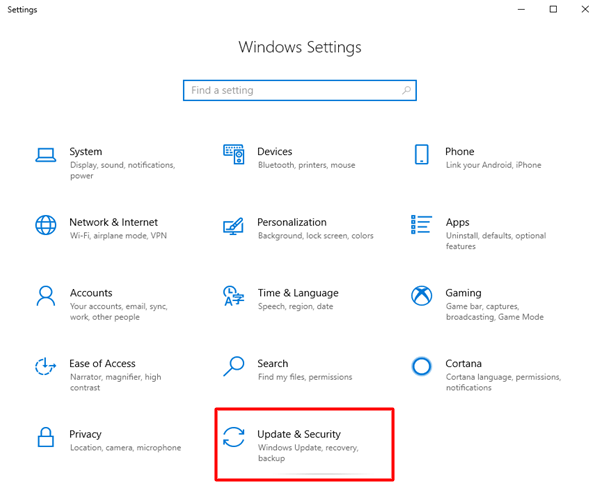
- 等待页面加载,然后单击“检查更新”继续。
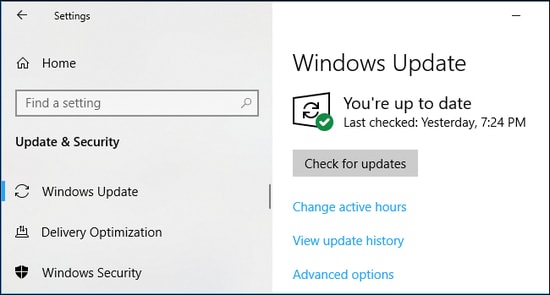
- 操作系统将在数据库中查找系统更新,然后提供相同的更新。
- 出现更新时,单击“下载并安装”按钮进行安装。
- 请记住,系统可能会重新启动几次以应用更新。 允许系统继续进行必要的操作。
因此,这就是您如何使用操作系统更新来继续安装 Kyocera Taskalfa 1800 驱动程序。 这和上述所有获取更新的方法都是手动的。 这些可能会占用你大量的精力和时间。 因此,请保护自己免受麻烦,并借助下一个解决方案来自动更新驱动程序。
方法 4:使用 Bit Driver Updater 进行驱动程序自动更新
这是您可以尝试下载 Kyocera Taskalfa 1800 驱动程序的最后一种方法。 安装 Bit Driver Updater 是使用自动化方法的第一步。 这是一个自动解决方案,可以扫描您的设备以查找过时的驱动程序并指导您完成安装过程,这样您只需单击一次。 此外,该工具相当复杂,这意味着它还配备了各种附加功能。
例如,如果您无法立即继续更新,您可以使用 Bit Driver Updater 安排它们以供以后应用。 此外,Kyocera Taskalfa 1800 扫描仪驱动程序可能与此一起工作。 此外,该实用程序的直观设计使您能够随时备份驱动程序并在方便时恢复它们。 忽略驱动程序更新的能力是该应用程序提供的最有用的功能之一。 这使您能够绕过以后可能需要的任何驱动程序的更新。 但是,为了您自己的安全和福祉,我们不建议您避免安装更新。
除此之外,您还可以获得获得 WHQL 认证的驱动程序的好处。 因此,您可能会高枕无忧,因为您知道 Kyocera 1800 驱动程序更新也值得信赖。 因为这个程序有一个支持不同语言的界面,所以很多人同时使用它很方便。
当您使用该工具时,您会发现除上面列出的功能之外的各种其他功能。 目前,让我们继续演示如何更新所有驱动程序的部分,包括 Kyocera Taskalfa 1800 打印机的驱动程序。
如何使用 BDU 更新 Kyocera 1800 扫描仪的驱动程序?
- 要开始下载 Bit Driver Updater安装程序,请选择下面显示的蓝色按钮。
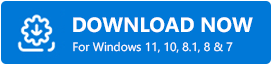
- 安装该工具后,启动它以在机器上使用它。
- 该实用程序将立即开始为您执行系统扫描。 另一方面,如果它没有启动,您可能需要使用“扫描驱动程序”选项来获得一些帮助。
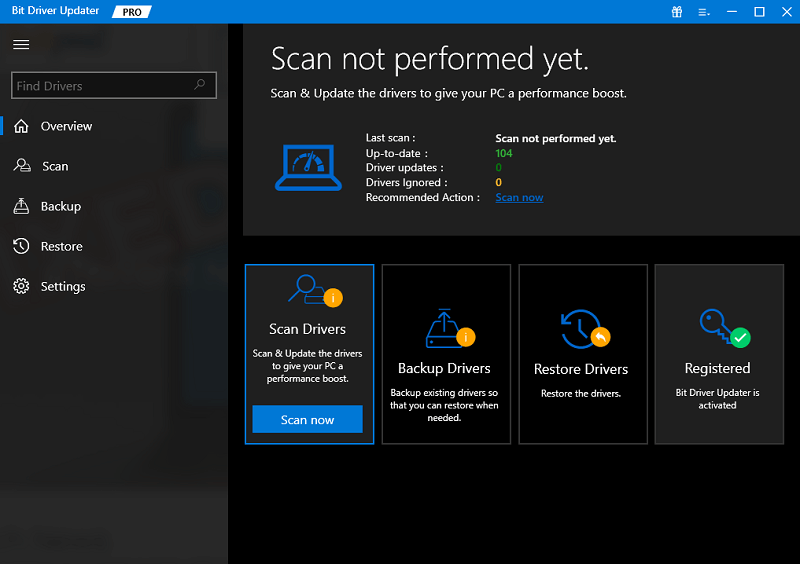
- 当所有更新(包括打印机驱动程序)到达系统时,通过选择标有“立即更新” (对于单个更新)或“全部更新” (对于所有可用更新)的按钮更新 Windows 10/11 的驱动程序。
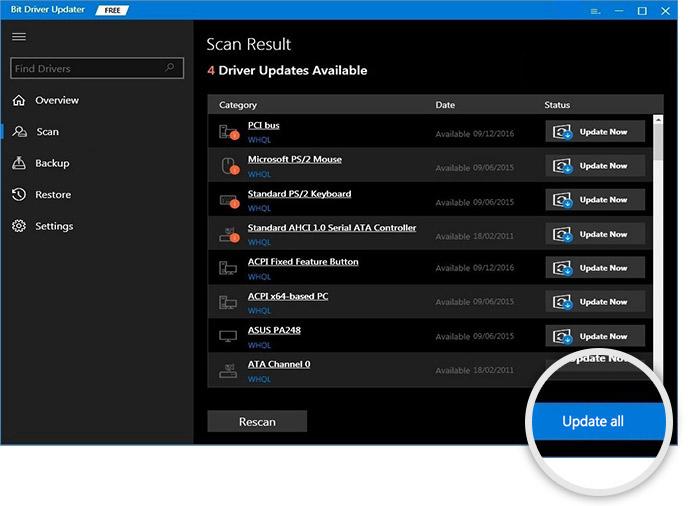
- 更新过程完成后,您需要重新启动系统。
因此,使用这种方法肯定会立即解决您在 Windows 10/11 上遇到的打印机问题。
另请阅读:适用于 Windows 10、11 的最佳免费驱动程序更新程序
Kyocera Taskalfa 1800 驱动下载:成功
所以,我们到了本指南的结尾。 之前,我们了解了一些下载和安装 Kyocera Taskalfa 1800 驱动程序的最佳方法。 上面提供的所有方法都非常容易遵循并且可以安全部署。 这不仅仅是一个声明,而是一个事实,因为我们自己进行了必要的研究以列出最佳方法。 使用这些方法,您不必担心任何与系统或数据相关的威胁。
上面的所有解决方案都非常具有描述性,但是,问题只是生活的一部分。 因此,如果您需要我们的帮助,请在下面的评论中寻求帮助。 详细描述与 Kyocera Taskalfa 1800 打印机驱动程序相关的问题。 我们将进行必要的研究,我们的专家将向您提供可靠的解决方案。 您也可以以同样的方式提供宝贵的反馈。 我们感谢创造性的批评,并尽最大努力根据您的建议采取行动。
如果您喜欢这篇关于如何下载和安装 Kyocera Taskalfa 1800 驱动程序的文章,请订阅我们的时事通讯。 这将使您能够获得与其他技术问题相关的最新更新。 此外,请在 Facebook、Twitter、Instagram、Pinterest 和 Tumblr 上关注我们,不要错过 Techpout 博客的任何更新。
